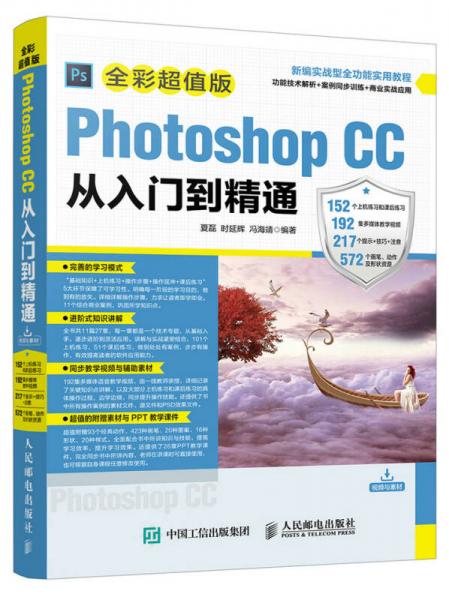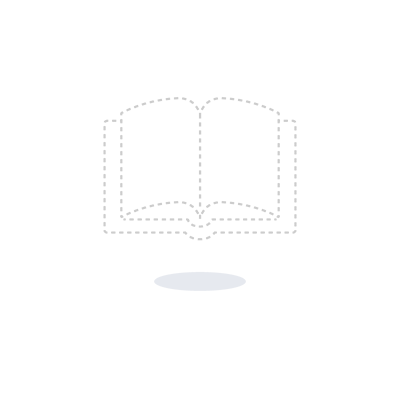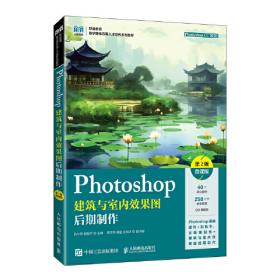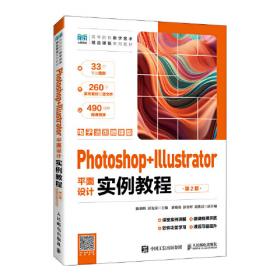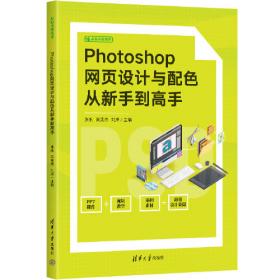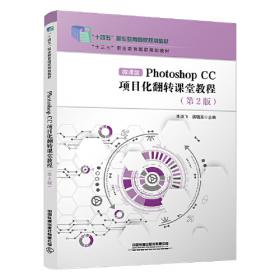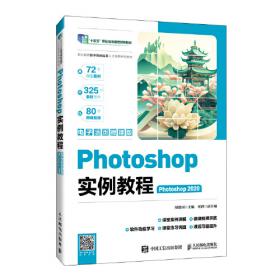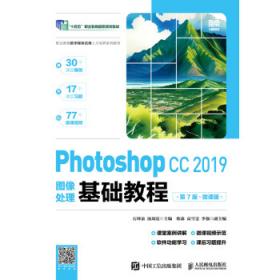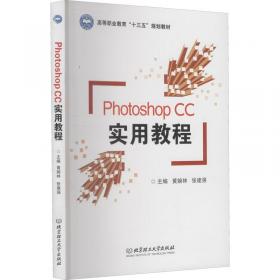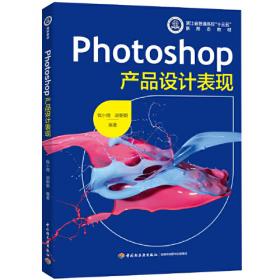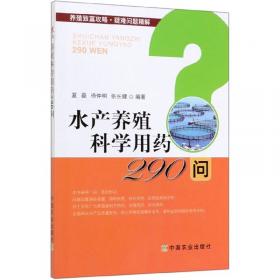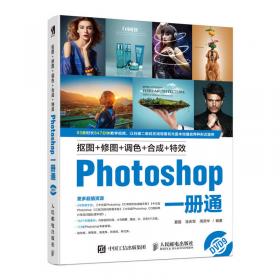Photoshop CC从入门到精通 全彩超值版
出版时间:
2017-06
版次:
01
ISBN:
9787115448897
定价:
89.00
装帧:
平装
开本:
16开
纸张:
胶版纸
页数:
456页
正文语种:
简体中文
10人买过
-
本书深入介绍Photoshop CC的核心工具、命令与功能,帮助读者在短时间迅速掌握Photoshop CC,并将其运用到实际操作中。 本书内容全面,基础与实例完美结合,整合了“入门类”图书的优势,汲取了“从入门到精通类”图书的精华,借鉴了“案例类”图书的特点,便于读者学以致用,提高设计水平,并提升职场竞争力。随书赠送教学资源文件,学习轻松方便,使读者像看电影一样记住其中的知识点。另外,还附赠了源文件和素材文件,以及设计中常用的画笔、形状和动作等相关资料。 本书图文对照,标注明了,适合广大Photoshop初、中级读者,以及有志于从事平面设计、插画设计、包装设计、网页制作、三维动画设计、影视广告设计等工作的人员使用,同时也适合高等院校相关专业的学生和各类培训班的学员参考阅读。 第 1 篇 了解软件全貌
第 01 章 初识Photoshop CC
1.1 Photoshop软件简介 12
1.2 Photoshop 软件的应用范围 12
1.2.1 手绘 12
1.2.2 平面设计 12
1.2.3 网页设计 13
1.2.4 海报制作 13
1.2.5 后期处理 13
1.2.6 照片处理 14
1.3 了解Photoshop CC全貌 15
1.3.1 工具箱 16
1.3.2 属性栏 16
1.3.3 菜单栏 16
1.3.4 状态栏 16
1.3.5 面板组 17
1.4 学习Photoshop CC时应当了解的图像调整基础 18
1.4.1 设置前景色与背景色 18
1.4.2 复制图像 18
1.4.3 裁切图像 19
1.4.4 旋转图像 20
1.4.5 图像大小 21
1.4.6 什么是像素 22
1.4.7 什么是分辨率 22
1.4.8 画布大小 23
1.4.9 位图与矢量图 24
1.5 文件操作基础 25
1.5.1 新建文件 25
1.5.2 打开文件 26
1.5.3 存储与存储为 27
1.5.4 置入图像 27
上机练习:通过置入图像命令置入其他格式的图片 27
1.5.5 恢复文件 28
1.5.6 关闭文件 28
1.6 辅助功能 28
1.6.1 缩放显示比例 28
1.6.2 拖动平移窗口与导航器预览图像 29
1.6.3 旋转视图 30
1.6.4 屏幕显示模式 30
1.6.5 还原过失操作 30
1.6.6 标尺的显示与设置 31
上机练习:调整标尺显示原点位置的方法 31
1.6.7 网格的显示与设置 32
上机练习:改变网格显示颜色的方法 32
1.6.8 参考线的创建与编辑 32
上机练习:创建与删除参考线 33
1.7 学习Photoshop 的知识安排 33
1.7.1 选区 34
1.7.2 图像校正 34
1.7.3 图层 35
1.7.4 路径 35
1.7.5 通道 36
1.7.6 蒙版 36
1.7.7 滤镜 36
1.7.8 自动化与网络 37
1.7.9 3D 37
1.8 Photoshop CC的新增功能 37
1.8.1 复制CSS 37
1.8.2 同步设置 38
1.8.3 随意改变矩形的圆角 38
1.8.4 “类型”菜单 38
1.8.5 Camera Raw滤镜 38
1.8.6 防抖 39
1.8.7 智能锐化 40
1.9 课后练习 40
课后练习1:通过参考线对齐文字 40
课后练习2:通过画布大小增加图像边框 40
第 2 篇 选区
第 02 章 选区的创建与设置
2.1 选区的概念 42
2.2 创建选区的工具 42
2.3 选区在处理图像时的作用 43
2.4 创建规则几何选区 43
2.4.1 创建矩形选区 43
2.4.2 创建椭圆选区 44
2.4.3 创建单行与单列选区 44
2.5 选框工具的属性栏 44
2.5.1 工具图标 45
2.5.2 选区的创建模式 45
上机练习:新选区 45
上机练习:添加到选区 45
上机练习:从选区中减去 46
上机练习:与选区相交 46
2.5.3 羽化选区 47
2.5.4 不同样式下绘制选区 47
2.5.5 调整边缘 47
2.6 创建不规则选区 49
2.6.1 创建任意形状的选区 49
2.6.2 创建多边形选区 49
上机练习:使用多边形套索工具创建选区 49
上机练习:使用磁性套索工具创建选区 50
操作延伸 50
上机练习:为图像中的音箱创建精确选区 51
2.7 根据像素颜色范围创建选区的工具 52
2.7.1 魔棒工具 52
操作延伸 52
上机练习:快速为手机图像创建选区 53
2.7.2 快速选择工具 53
操作延伸 53
2.8 通过命令创建选区 54
2.8.1 选择全部 54
2.8.2 色彩范围 54
上机练习:使用“色彩范围”命令创建选区并为选区
内的图像替换背景 55
2.9 课后练习 56
课后练习1:使用快速选择工具创建精确选区 56
课后练习2:通过羽化功能柔化选区边缘合成图像 57
第 03 章 对已建选区的基本编辑
3.1 复制、剪切、粘贴选区内容 59
3.2 填充选区 59
3.2.1 填充命令 59
上机练习:通过“填充”命令改变背景纸纹理 61
上机练习:填充自定义图案与填充自定义脚本图案 61
3.2.2 渐变工具 62
上机练习:不同渐变样式的绘制方法 63
3.2.3 渐变编辑器 64
上机练习:自定义渐变颜色填充 65
3.2.4 油漆桶工具 66
3.3 选区的描边 67
上机练习:描边保留透明区域 68
3.4 扩大选取与选取相似 68
3.4.1 扩大选取 68
3.4.2 选取相似 69
3.5 选区反选与取消选择 69
3.5.1 选区反选 69
3.5.2 取消选择 69
3.6 移动选区与移动选区内容 70
3.6.1 移动选区 70
3.6.2 移动选区内容 70
3.7 变换选区、变换选区内容和内容识别比例 70
3.7.1 变换选区 70
3.7.2 变换选区内容 72
3.7.3 内容识别比例 72
3.8 选区的调整 73
3.8.1 调整边缘 73
上机练习:为人物发丝抠图 74
3.8.2 边界 75
3.8.3 平滑 75
3.8.4 扩展 76
3.8.5 收缩 76
3.8.6 羽化 76
3.9 课后练习 77
课后练习1: 通过“边界”命令制作图像的边框 77
课后练习2: 通过“扩展”命令制作剪纸效果 77
第 04 章 选区技术的应用
4.1 选区抠图技巧——使用多边形套索工具抠图 79
操作延伸 81
4.2 选区抠图技巧——使用磁性套索工具抠图 81
4.3 选区抠图技巧——使用选框工具抠图并合成图像 83
操作延伸 84
4.4 选区抠图技巧——使用魔棒工具抠图 85
4.5 选区抠图技巧——使用快速选择工具抠图 86
操作延伸 87
4.6 课后练习 88
课后练习1:使用快速选择工具结合“调整边缘”命令为发丝创建选区 88
课后练习2:变换选区 88
第 3 篇 图像校正
第 05 章 绘图与编辑图像工具
5.1 绘图与编辑图像的工具 90
5.2 画笔工具组 91
5.2.1 画笔工具 91
操作延伸 92
上机练习:绘制其他预设组中的画笔笔尖 93
5.2.2 “画笔”面板 94
5.2.3 铅笔工具 98
5.2.4 颜色替换工具 99
操作延伸 99
上机练习:通过颜色替换工具替换小朋友T恤的颜色 101
5.2.5 混合器画笔工具 102
操作延伸 102
上机练习:通过混合器画笔工具制作油彩画 103
5.3 自定画笔笔尖 105
上机练习:安装外部画笔到软件中 105
上机练习:自定义画笔并进行绘制 106
上机练习:删除画笔 107
5.4 橡皮擦工具组 108
5.4.1 橡皮擦工具 108
5.4.2 背景橡皮擦工具 109
上机练习:设置不同取样时擦除图像背景 110
5.4.3 魔术橡皮擦工具 112
上机练习:抠图技巧——使用魔术橡皮擦工具抠图 113
5.5 减淡工具组 114
5.5.1 减淡工具 115
上机练习:通过减淡工具为人物的肌肤美白 116
5.5.2 加深工具 116
5.5.3 海绵工具 117
上机练习:通过减淡工具与加深工具制作立体图像 117
5.6 模糊工具组 119
5.6.1 模糊工具 120
5.6.2 锐化工具 121
5.6.3 涂抹工具 121
上机练习:使用模糊工具与锐化工具制作照片的景深 122
5.7 仿制与记录 123
5.7.1 仿制图章工具 123
5.7.2 “仿制源”面板 124
上机练习:仿制不同文件中的图像 125
上机练习:使用“仿制源”面板仿制垂直地面 126
5.7.3 图案图章工具 127
上机练习:仿制自定义图案 128
5.7.4 历史记录画笔工具 129
上机练习:使用历史记录画笔工具表现图像局部 129
5.7.5 历史记录艺术画笔工具 130
5.7.6 “历史记录”面板 130
5.8 修复工具组 131
5.8.1 污点修复画笔工具 131
上机练习:通过污点修复画笔工具清除图像中的文字 132
5.8.2 修复画笔工具 132
上机练习:使用修复画笔工具修复瑕疵照片 133
5.8.3 修补工具 134
上机练习:通过修补工具去除照片中的文字 135
5.8.4 内容感知移动工具 135
上机练习:内容感知移动工具的应用 136
5.8.5 红眼工具 136
5.9 课后练习 137
课后练习1:使用“历史记录”面板制作彩色嘴唇 137
课后练习2:使用修复画笔工具修复手指上的伤口 137
第 06 章 图像模式的转换
6.1 Photoshop图像的颜色模式 139
6.1.1 灰度模式 139
6.1.2 位图模式 139
6.1.3 双色调模式 140
6.1.4 索引颜色模式 142
6.1.5 RGB颜色模式 142
6.1.6 CMYK颜色模式 142
6.1.7 Lab颜色模式 143
6.1.8 多通道模式 143
6.2 工作中常用的文件格式 143
6.3 图像颜色模式的转换 145
上机练习:通过双色调模式制作双色调图像 145
上机练习:将RGB颜色模式转换为位图模式 145
上机练习:通过索引颜色模式中的颜色表对图像
进行抠图 146
6.4 课后练习 147
课后练习1:制作三色调图像 147
课后练习2:将PSD格式转换为GIF格式 147
第 07 章 图像外观的校正
7.1 裁剪与修正倾斜图像 149
上机练习:裁剪多个统一大小的图像 149
上机练习:使用裁剪工具校正倾斜图像 150
操作延伸 150
上机练习:裁剪透明图像 152
7.2 修正透视图像 153
上机练习:使用透视裁切工具校正透视图像 153
7.3 校正图像边缘的黑色晕影 155
上机练习:使用“镜头校正”滤镜去除照片中的晕影 155
操作延伸 156
7.4 校正广角效果 158
上机练习:使用“自适应广角”滤镜校正鱼眼效果 158
操作延伸 159
7.5 校正模糊的图像 161
上机练习:校正模糊的图像 161
上机练习:校正抖动模糊图像 162
操作延伸 163
7.6 课后练习 164
课后练习1:增加图像的清晰效果 164
课后练习2:校正倾斜的图像 165
第 08 章 颜色及颜色校正
8.1 调整颜色的建议 167
8.2 保留图像的原有细节 167
8.3 颜色的基本原理 167
8.4 颜色管理 168
8.4.1 识别色域范围外的颜色 168
上机练习:预览RGB颜色模式里的CMYK颜色 168
上机练习:识别图像色域外的颜色 169
8.4.2 设置RGB颜色范围 170
8.4.3 色彩的分类 170
8.4.4 色彩的三要素 171
8.5 颜色的基本设置 173
8.5.1 “颜色”面板 173
8.5.2 “色板”面板 174
8.6 快速调整 174
8.6.1 自动色调 174
8.6.2 自动对比度 175
8.6.3 自动颜色 175
8.6.4 去色 176
8.6.5 反相 176
8.6.6 色调均匀 176
8.7 照片曝光的调整 177
8.7.1 曝光度 177
上机练习:使用“曝光度”命令调整曝光不足的
照片 177
8.7.2 HDR色调 178
上机练习:_使用“HDR色调”命令调整
有曝光问题的照片 178
8.7.3 阴影/高光 179
上机练习:通过“阴影/高光”命令调整背光照片 179
8.7.4 亮度/对比度 180
8.8 照片颜色的调整 180
8.8.1 自然饱和度 180
上机练习:_使用“自然饱和度”命令为掉色的
图像加色 181
8.8.2 色相/饱和度 181
上机练习:_通过“色相/饱和度”命令
改变图像的色调 182
8.8.3 色彩平衡 182
上机练习:通过“色彩平衡”命令调整图像的偏色 182
8.8.4 通道混合器 183
上机练习:_通过“通道混合器”命令增强夜色的
对比 183
8.8.5 黑白 184
上机练习:通过“黑白”命令制作黑白艺术效果 184
8.8.6 照片滤镜 184
8.9 照片色调的调整 185
8.9.1 色阶 185
上机练习:设置黑场、白场和灰场的方法 186
上机练习:通过“色阶”命令调整偏色的照片 186
8.9.2 曲线 187
上机练习:通过“曲线”命令校正偏色照片 188
8.9.3 渐变映射 189
上机练习:通过“渐变映射”命令制作渐变发光效果 189
8.9.4 可选颜色 190
上机练习:通过“可选颜色”改变童装的颜色 191
8.9.5 变化 191
8.10 其他调整 192
8.10.1 匹配颜色 192
上机练习:匹配图像的颜色 193
8.10.2 替换颜色 193
上机练习:替换图像中汽车的颜色 194
8.11 课后练习 194
课后练习1:增加图像的对比效果 194
课后练习2:改变图像的色调 194
第 09 章 图像校正技术的应用
9.1 清除模特面部的雀斑 196
9.2 将白天调整为黄昏效果 198
9.3 校正照片的偏色 200
9.4 调整图像的色调 202
9.5 课后练习 204
课后练习1:裁剪图像并增加颜色的鲜艳度 204
课后练习2:修复头上的伤疤 204
第 4 篇 图层
第 10 章 图层的基本操作
10.1 对于图层的认识 207
10.1.1 什么是图层 207
10.1.2 图层的原理 208
10.2 图层的基本编辑 208
10.2.1 新增图层 208
10.2.2 应用菜单命令新增图层 209
10.2.3 显示与隐藏图层 210
10.2.4 选择图层并移动图像 210
10.2.5 更改图层的堆叠顺序 211
10.2.6 链接图层 212
10.2.7 命名图层 212
10.2.8 调整图层的不透明度 212
10.2.9 调整填充的不透明度 213
10.2.10 锁定图层 213
10.2.11 删除图层 213
10.3 快速显示图层内容 214
10.3.1 类型 214
10.3.2 名称 214
10.3.3 效果 214
10.3.4 模式 215
10.3.5 属性 215
10.3.6 颜色 215
10.4 图层组 215
10.4.1 新建图层组 215
10.4.2 将图层移入或者移出图层组 216
10.4.3 复制图层组 216
10.4.4 重命名图层组 217
10.4.5 删除图层组 217
10.5 图层编组与取消编组 217
10.5.1 图层编组 217
10.5.2 取消图层编组 217
10.6 对齐与分布图层 218
10.6.1 对齐图层 218
10.6.2 分布图层 218
10.7 合并图层 218
10.7.1 拼合图像 218
10.7.2 向下合并图层 219
10.7.3 合并所有可见图层 219
10.7.4 合并选择的图层 219
10.7.5 盖印图层 219
10.7.6 盖印选择的图层 219
10.7.7 合并图层组 220
10.8 课后练习 220
课后练习1:新建、复制并命名图层 220
课后练习2:新建、复制图层并进行图层编组 220
第 11 章 图层的应用
11.1 图层的混合模式 222
上机练习:通过设置混合模式制作梦幻效果的照片 226
11.2 图层样式 227
11.2.1 投影 227
11.2.2 内阴影 227
11.2.3 外发光 228
11.2.4 内发光 228
11.2.5 斜面和浮雕 228
11.2.6 光泽 228
11.2.7 颜色叠加 228
11.2.8 渐变叠加 229
11.2.9 图案叠加 229
11.2.10 描边 229
上机练习:通过添加图层样式制作网店宝贝分类 230
11.3 应用填充或调整图层 231
11.3.1 创建填充图层 231
11.3.2 创建调整图层 232
11.3.3 合并填充图层或调整图层 232
上机练习:通过添加样式与创建填充图层制作霓虹灯
效果 232
上机练习:使用调整图层制作图案叠加效果 233
11.4 智能对象 234
11.4.1 转换为智能对象 235
11.4.2 编辑智能对象 235
上机练习:改变智能对象中的局部颜色 235
11.4.3 导出和替换智能对象 236
11.4.4 栅格化智能对象 236
11.5 修边 236
11.5.1 去边 237
11.5.2 移去黑色杂边 237
11.5.3 移去白色杂边 237
11.6 图层中文字的处理 237
11.6.1 输入文字 238
11.6.2 创建3D文字 240
11.6.3 编辑文字 240
11.6.4 文字变形 242
11.6.5 创建段落文字 243
11.6.6 变换段落文字 243
11.6.7 编辑段落文字 244
11.6.8 将点文字转换为段落文字 244
11.6.9 创建文字选区 244
11.7 课后练习 245
课后练习1:通过文字变形以及图层复制制作立体
文字 245
课后练习2:添加图层样式制作石头墙效果 246
第 12 章 图层的高级应用
12.1 图层蒙版 248
12.1.1 创建图层蒙版 248
12.1.2 显示与隐藏图层蒙版 250
12.1.3 删除图层蒙版 250
12.1.4 应用图层蒙版 251
12.1.5 链接和取消图层蒙版的链接 251
12.1.6 在“属性”面板中设置蒙版 251
12.1.7 选择性粘贴以创建图层蒙版 253
12.1.8 剪贴蒙版 254
上机练习:通过“创建剪贴蒙版”命令制作合成图像 255
12.2 图层蒙版的编辑方法 256
上机练习:编辑图层蒙版技巧1——通过画笔工具
编辑图层蒙版 256
操作延伸 258
上机练习:编辑图层蒙版技巧2——通过橡皮擦工具
编辑图层蒙版 258
上机练习:编辑图层蒙版技巧3——通过渐变工具
编辑图层蒙版 260
操作延伸 261
上机练习:编辑图层蒙版技巧4——通过选区编辑
图层蒙版 261
12.3 矢量蒙版 263
12.3.1 从路径创建矢量蒙版 263
12.3.2 使用路径编辑矢量蒙版 263
12.4 操控变形 264
12.5 课后练习 265
课后练习1:通过“贴入”命令添加图层蒙版 265
课后练习2:通过“操控变形”命令改变图像的形状 265
第 13 章 图层技术的应用
13.1 通过图层合成图像效果 267
13.2 通过编辑图层蒙版合成创意图像效果 269
13.3 通过图层蒙版制作图像拼贴效果 272
13.4 通过图层的混合模式制作金属锈迹面孔效果 274
13.5 通过图层操作合成梦幻图像 276
13.6 课后练习 279
课后练习1:通过合成图层制作公益海报 279
课后练习2:通过混合图层制作生锈汽车 279
第 5 篇 蒙版
第14章 蒙版的基础
14.1 蒙版的应用 281
14.2 蒙版概述 281
14.2.1 什么是蒙版 281
14.2.2 蒙版的原理 281
14.3 快速蒙版 281
14.3.1 创建快速蒙版 281
14.3.2 快速蒙版选项 282
操作延伸 282
14.3.3 编辑快速蒙版 283
14.3.4 将快速蒙版作为选区载入 283
上机练习:抠图技巧——通过快速蒙版进行抠图 283
14.4 课后练习 286
课后练习1:使用选区工具结合快速蒙版创建精确选区 286
课后练习2:改变快速蒙版的颜色为绿色和蓝色 286
第15章 蒙版的高级应用
15.1 滤镜在蒙版中的应用 288
上机练习:通过将滤镜应用在图层蒙版中制作雾气
效果 288
15.2 通过蒙版添加图像边框 288
上机练习:通过在快速蒙版中应用滤镜制作图像边框 288
15.3 “自动对齐图层”与“自动混合图层”命令 289
上机练习:使用“自动对齐图层”命令制作全景照片 289
上机练习:通过“自动混合图层”命令制作合成图像 291
15.4 “应用图像”与“计算” 命令 292
15.4.1 应用图像 292
上机练习:通过“应用图像”命令制作混合效果 293
15.4.2 计算 293
上机练习:通过“计算”命令得出混合图像的选区、
通道和文件 294
15.5 课后练习 294
课后练习1:通过“应用图像”命令混合图像 294
课后练习2:通过“自动混合图层”命令混合图像 295
第16章 蒙版技术的应用
16.1 在快速蒙版中制作上升火焰字效果 297
16.2 使用快速蒙版制作创意合成图像 300
16.3 课后练习 302
课后练习1:使用快速蒙版并结合“色相/饱和度”
命令调整图像局部颜色 302
课后练习2:在快速蒙版中制作烟雾 302
第 6 篇 通道
第17章 通道的基础
17.1 通道的基本概念 304
17.1.1 什么是通道 304
17.1.2 通道的原理 304
17.2 “通道”的面板基本运用 304
17.2.1 选择通道 305
17.2.2 创建Alpha通道 305
17.2.3 复制通道 306
17.2.4 删除通道 306
17.2.5 编辑Alpha通道 306
17.2.6 将通道作为选区载入 307
17.2.7 创建专色通道 307
17.2.8 编辑专色通道 308
17.3 课后练习 309
课后练习1:编辑通道的显示颜色 309
课后练习2:编辑通道以创建选区 309
第18章 通道的高级应用
18.1 分离与合并通道 311
18.1.1 分离通道 311
18.1.2 合并通道 311
18.2 存储与载入选区 312
18.2.1 存储选区 312
上机练习:“存储选区”命令的使用方法 312
18.2.2 载入选区 313
上机练习:“载入选区”命令的使用方法 313
18.3 课后练习 314
课后练习1:分离与合并通道 314
课后练习2:改变通道缩览图的大小 314
第19章 通道技术的应用
19.1 使用通道进行精确抠图 316
19.2 使用通道制作降雪效果 318
19.3 使用通道抠出半透明图像 320
19.4 课后练习 321
课后练习1:抠取半透明图像 321
课后练习2:在通道中应用滤镜制作撕边效果 322
第 7 篇 路径
第20章 路径的基础
20.1 什么是路径 324
20.2 路径与形状的区别 324
20.2.1 形状图层 324
20.2.2 路径 325
20.2.3 填充像素 325
20.3 路径的创建 325
20.3.1 钢笔工具 325
上机练习:_使用钢笔工具绘制直线、曲线和
封闭路径 328
20.3.2 自由钢笔工具 328
操作延伸 329
上机练习:使用自由钢笔工具抠图 330
20.4 路径的编辑 331
20.4.1 添加锚点工具 331
20.4.2 删除锚点工具 331
上机练习:直线路径与曲线路径之间的转换 332
20.4.3 路径的选择、移动与变换 332
20.4.4 改变路径的形状 333
20.5 绘制几何形状 333
20.5.1 矩形工具 333
操作延伸 333
操作延伸 334
操作延伸 334
上机练习:粘贴填充图案 334
上机练习:将矩形形状上面的两个角设置为圆角 334
20.5.2 圆角矩形工具 335
20.5.3 椭圆工具 335
20.5.4 多边形工具 336
操作延伸 336
20.5.5 直线工具 337
操作延伸 337
20.5.6 自定形状工具 338
20.6 课后练习 338
课后练习1:绘制心形路径 338
课后练习2:绘制图标 339
第21章 路径的高级操作
21.1 “路径“面板 341
21.2 路径的基本运用 341
21.2.1 路径层的创建 341
21.2.2 存储路径 342
21.2.3 移动、复制、删除与隐藏路径 342
21.2.4 将路径转换成选区 343
21.2.5 将选区转换成路径 343
21.3 路径的填充与描边 344
21.3.1 填充路径 344
上机练习:填充子路径 344
21.3.2 描边路径 344
上机练习:对路径进行描边 345
21.4 剪贴路径 345
上机练习:剪贴路径的使用方法 345
21.5 路径文字 346
21.5.1 沿路径创建文字 346
21.5.2 在路径内添加文字 347
21.5.3 在路径外添加文字 347
21.6 课后练习 347
课后练习1:沿路径输入文字 347
课后练习2:使用钢笔工具抠图 348
第22章 路径技术的应用
22.1 抠图技巧——使用钢笔工具进行精细抠图 350
22.2 使用画笔描边路径功能制作心形云彩 353
22.3 使用画笔描边路径功能制作围绕身体的云彩效果 354
22.4 通过抠图以及沿路径创建文字制作汽车广告 356
22.5 课后练习 360
课后练习1:使用路径绘制愤怒的小鸟 360
课后练习2:制作环绕心形文字 361
第 8 篇 滤镜
第23章 滤镜的基础
23.1 认识滤镜 363
23.2 智能滤镜 363
23.2.1 创建智能滤镜 363
23.2.2 编辑智能滤镜混合选项 363
23.2.3 智能滤镜的停用与启用 364
23.2.4 删除与添加智能滤镜蒙版 364
23.2.5 停用与启用智能滤镜蒙版 364
23.2.6 清除智能滤镜 364
23.3 滤镜库 365
23.4 液化 366
23.5 油画 368
23.6 消失点 369
23.7 Camera Raw 滤镜 371
上机练习:_通过Camera Raw滤镜调整拍摄
时产生的较暗效果 374
23.8 内置滤镜 375
23.8.1 “像素化”滤镜组 375
23.8.2 “扭曲”滤镜组 375
23.8.3 “渲染”滤镜组 375
23.8.4 “模糊”滤镜组 376
23.8.5 “杂色”滤镜组 376
23.8.6 “锐化”滤镜组 376
23.8.7 “风格化”滤镜组 377
23.8.8 “其他”滤镜组 377
23.9 课后练习 377
课后练习1:使用滤镜制作素描效果 377
课后练习2:径向效果——极品飞车 378
第24章 滤镜技术的应用
24.1 通过滤镜制作光波纹理 380
24.2 通过滤镜制作发光文字 382
24.3 通过滤镜制作瓷砖壁画 384
24.4 通过滤镜为人物添加文身 386
24.5 课后练习 388
课后练习1:使用滤镜制作水珠效果 388
课后练习2:使用滤镜制作水墨画效果 388
第 9 篇 自动化与网络
第25章 自动化与网络
25.1 “动作”面板 390
上机练习:创建动作 391
上机练习:应用动作 391
25.2 自动化工具 392
25.2.1 批处理 392
上机练习:_通过“批处理”命令对整个文件夹中的
文件应用“拼贴”滤镜 393
25.2.2 创建PDF演示文稿 393
25.2.3 创建快捷批处理 394
25.2.4 裁剪并修齐照片 394
25.2.5 条件模式更改 394
25.2.6 Photomerge 394
25.2.7 限制图像 395
25.2.8 镜头校正 395
25.3 Web图像优化 396
25.3.1 设置优化格式 396
25.3.2 应用颜色表 396
25.3.3 图像大小 397
25.4 设置网络图像 398
25.4.1 创建切片 398
操作延伸 398
25.4.2 编辑切片 398
25.4.3 连接到网络 399
25.5 动画 400
25.5.1 创建动画 400
25.5.2 设置过渡动画帧 401
25.5.3 预览动画 401
25.5.4 设置动画帧 402
25.5.5 保存动画 402
25.6 查看图像信息 402
25.6.1 “信息”面板的应用 403
25.6.2 设置“信息面板选项”对话框 404
25.7 图层复合 404
上机练习:创建图层复合 404
25.7.1 图层复合警告 406
25.7.2 弹出菜单 406
25.8 Bridge CC 406
25.8.1 Bridge CC的界面介绍 406
25.8.2 显示选择内容 408
25.8.3 局部放大 408
25.8.4 添加标记 408
25.8.5 更改显示模式 409
25.8.6 选择多个图像 409
25.8.7 批量重命名 409
25.8.8 删除文件 410
25.9 课后练习 410
课后练习1: 创建与应用动作 410
课后练习2: 创建GIF动画 410
第 10 篇 3D功能
第26章 3D功能
26.1 Photoshop 3D概述 413
26.2 3D文件的启用 413
26.2.1 以打开的方式启用3D文件 413
26.2.2 从文件新建3D图层 413
26.3 3D对象的操控 413
26.3.1 旋转3D对象 414
26.3.2 滚动3D对象 414
26.3.3 拖动3D对象 414
26.3.4 滑动3D对象 414
26.3.5 缩放3D对象 415
26.4 改变视图模式 415
26.4.1 互换主副视图 415
26.4.2 更改副视图的显示效果 415
26.5 从图层新建3D明信片 415
26.6 从预设创建网格 416
26.7 从深度映射创建网格 416
上机练习:改变3D对象的外形 417
26.8 创建3D体积 417
26.9 3D凸出 418
上机练习:编辑3D凸出 418
26.9.1 合并3D图层 420
26.9.2 拆分3D凸出 420
26.10 导出3D图层 421
上机练习:三维立体字的创建 421
26.11 课后练习 423
课后练习:制作3D高脚杯 423
第 11 篇 综合实例
第27章 综合实例
27.1 插画 425
27.2 网络广告 429
27.3 汽车广告 431
27.4 网店中的收藏有礼 435
27.5 电影海报 438
27.6 房产三折页 440
27.7 培训班宣传 442
27.8 鞋子创意广告 445
27.9 创意广告设计 448
27.10 创意合成 451
27.11 网页主页设计 454
-
内容简介:
本书深入介绍Photoshop CC的核心工具、命令与功能,帮助读者在短时间迅速掌握Photoshop CC,并将其运用到实际操作中。 本书内容全面,基础与实例完美结合,整合了“入门类”图书的优势,汲取了“从入门到精通类”图书的精华,借鉴了“案例类”图书的特点,便于读者学以致用,提高设计水平,并提升职场竞争力。随书赠送教学资源文件,学习轻松方便,使读者像看电影一样记住其中的知识点。另外,还附赠了源文件和素材文件,以及设计中常用的画笔、形状和动作等相关资料。 本书图文对照,标注明了,适合广大Photoshop初、中级读者,以及有志于从事平面设计、插画设计、包装设计、网页制作、三维动画设计、影视广告设计等工作的人员使用,同时也适合高等院校相关专业的学生和各类培训班的学员参考阅读。
-
目录:
第 1 篇 了解软件全貌
第 01 章 初识Photoshop CC
1.1 Photoshop软件简介 12
1.2 Photoshop 软件的应用范围 12
1.2.1 手绘 12
1.2.2 平面设计 12
1.2.3 网页设计 13
1.2.4 海报制作 13
1.2.5 后期处理 13
1.2.6 照片处理 14
1.3 了解Photoshop CC全貌 15
1.3.1 工具箱 16
1.3.2 属性栏 16
1.3.3 菜单栏 16
1.3.4 状态栏 16
1.3.5 面板组 17
1.4 学习Photoshop CC时应当了解的图像调整基础 18
1.4.1 设置前景色与背景色 18
1.4.2 复制图像 18
1.4.3 裁切图像 19
1.4.4 旋转图像 20
1.4.5 图像大小 21
1.4.6 什么是像素 22
1.4.7 什么是分辨率 22
1.4.8 画布大小 23
1.4.9 位图与矢量图 24
1.5 文件操作基础 25
1.5.1 新建文件 25
1.5.2 打开文件 26
1.5.3 存储与存储为 27
1.5.4 置入图像 27
上机练习:通过置入图像命令置入其他格式的图片 27
1.5.5 恢复文件 28
1.5.6 关闭文件 28
1.6 辅助功能 28
1.6.1 缩放显示比例 28
1.6.2 拖动平移窗口与导航器预览图像 29
1.6.3 旋转视图 30
1.6.4 屏幕显示模式 30
1.6.5 还原过失操作 30
1.6.6 标尺的显示与设置 31
上机练习:调整标尺显示原点位置的方法 31
1.6.7 网格的显示与设置 32
上机练习:改变网格显示颜色的方法 32
1.6.8 参考线的创建与编辑 32
上机练习:创建与删除参考线 33
1.7 学习Photoshop 的知识安排 33
1.7.1 选区 34
1.7.2 图像校正 34
1.7.3 图层 35
1.7.4 路径 35
1.7.5 通道 36
1.7.6 蒙版 36
1.7.7 滤镜 36
1.7.8 自动化与网络 37
1.7.9 3D 37
1.8 Photoshop CC的新增功能 37
1.8.1 复制CSS 37
1.8.2 同步设置 38
1.8.3 随意改变矩形的圆角 38
1.8.4 “类型”菜单 38
1.8.5 Camera Raw滤镜 38
1.8.6 防抖 39
1.8.7 智能锐化 40
1.9 课后练习 40
课后练习1:通过参考线对齐文字 40
课后练习2:通过画布大小增加图像边框 40
第 2 篇 选区
第 02 章 选区的创建与设置
2.1 选区的概念 42
2.2 创建选区的工具 42
2.3 选区在处理图像时的作用 43
2.4 创建规则几何选区 43
2.4.1 创建矩形选区 43
2.4.2 创建椭圆选区 44
2.4.3 创建单行与单列选区 44
2.5 选框工具的属性栏 44
2.5.1 工具图标 45
2.5.2 选区的创建模式 45
上机练习:新选区 45
上机练习:添加到选区 45
上机练习:从选区中减去 46
上机练习:与选区相交 46
2.5.3 羽化选区 47
2.5.4 不同样式下绘制选区 47
2.5.5 调整边缘 47
2.6 创建不规则选区 49
2.6.1 创建任意形状的选区 49
2.6.2 创建多边形选区 49
上机练习:使用多边形套索工具创建选区 49
上机练习:使用磁性套索工具创建选区 50
操作延伸 50
上机练习:为图像中的音箱创建精确选区 51
2.7 根据像素颜色范围创建选区的工具 52
2.7.1 魔棒工具 52
操作延伸 52
上机练习:快速为手机图像创建选区 53
2.7.2 快速选择工具 53
操作延伸 53
2.8 通过命令创建选区 54
2.8.1 选择全部 54
2.8.2 色彩范围 54
上机练习:使用“色彩范围”命令创建选区并为选区
内的图像替换背景 55
2.9 课后练习 56
课后练习1:使用快速选择工具创建精确选区 56
课后练习2:通过羽化功能柔化选区边缘合成图像 57
第 03 章 对已建选区的基本编辑
3.1 复制、剪切、粘贴选区内容 59
3.2 填充选区 59
3.2.1 填充命令 59
上机练习:通过“填充”命令改变背景纸纹理 61
上机练习:填充自定义图案与填充自定义脚本图案 61
3.2.2 渐变工具 62
上机练习:不同渐变样式的绘制方法 63
3.2.3 渐变编辑器 64
上机练习:自定义渐变颜色填充 65
3.2.4 油漆桶工具 66
3.3 选区的描边 67
上机练习:描边保留透明区域 68
3.4 扩大选取与选取相似 68
3.4.1 扩大选取 68
3.4.2 选取相似 69
3.5 选区反选与取消选择 69
3.5.1 选区反选 69
3.5.2 取消选择 69
3.6 移动选区与移动选区内容 70
3.6.1 移动选区 70
3.6.2 移动选区内容 70
3.7 变换选区、变换选区内容和内容识别比例 70
3.7.1 变换选区 70
3.7.2 变换选区内容 72
3.7.3 内容识别比例 72
3.8 选区的调整 73
3.8.1 调整边缘 73
上机练习:为人物发丝抠图 74
3.8.2 边界 75
3.8.3 平滑 75
3.8.4 扩展 76
3.8.5 收缩 76
3.8.6 羽化 76
3.9 课后练习 77
课后练习1: 通过“边界”命令制作图像的边框 77
课后练习2: 通过“扩展”命令制作剪纸效果 77
第 04 章 选区技术的应用
4.1 选区抠图技巧——使用多边形套索工具抠图 79
操作延伸 81
4.2 选区抠图技巧——使用磁性套索工具抠图 81
4.3 选区抠图技巧——使用选框工具抠图并合成图像 83
操作延伸 84
4.4 选区抠图技巧——使用魔棒工具抠图 85
4.5 选区抠图技巧——使用快速选择工具抠图 86
操作延伸 87
4.6 课后练习 88
课后练习1:使用快速选择工具结合“调整边缘”命令为发丝创建选区 88
课后练习2:变换选区 88
第 3 篇 图像校正
第 05 章 绘图与编辑图像工具
5.1 绘图与编辑图像的工具 90
5.2 画笔工具组 91
5.2.1 画笔工具 91
操作延伸 92
上机练习:绘制其他预设组中的画笔笔尖 93
5.2.2 “画笔”面板 94
5.2.3 铅笔工具 98
5.2.4 颜色替换工具 99
操作延伸 99
上机练习:通过颜色替换工具替换小朋友T恤的颜色 101
5.2.5 混合器画笔工具 102
操作延伸 102
上机练习:通过混合器画笔工具制作油彩画 103
5.3 自定画笔笔尖 105
上机练习:安装外部画笔到软件中 105
上机练习:自定义画笔并进行绘制 106
上机练习:删除画笔 107
5.4 橡皮擦工具组 108
5.4.1 橡皮擦工具 108
5.4.2 背景橡皮擦工具 109
上机练习:设置不同取样时擦除图像背景 110
5.4.3 魔术橡皮擦工具 112
上机练习:抠图技巧——使用魔术橡皮擦工具抠图 113
5.5 减淡工具组 114
5.5.1 减淡工具 115
上机练习:通过减淡工具为人物的肌肤美白 116
5.5.2 加深工具 116
5.5.3 海绵工具 117
上机练习:通过减淡工具与加深工具制作立体图像 117
5.6 模糊工具组 119
5.6.1 模糊工具 120
5.6.2 锐化工具 121
5.6.3 涂抹工具 121
上机练习:使用模糊工具与锐化工具制作照片的景深 122
5.7 仿制与记录 123
5.7.1 仿制图章工具 123
5.7.2 “仿制源”面板 124
上机练习:仿制不同文件中的图像 125
上机练习:使用“仿制源”面板仿制垂直地面 126
5.7.3 图案图章工具 127
上机练习:仿制自定义图案 128
5.7.4 历史记录画笔工具 129
上机练习:使用历史记录画笔工具表现图像局部 129
5.7.5 历史记录艺术画笔工具 130
5.7.6 “历史记录”面板 130
5.8 修复工具组 131
5.8.1 污点修复画笔工具 131
上机练习:通过污点修复画笔工具清除图像中的文字 132
5.8.2 修复画笔工具 132
上机练习:使用修复画笔工具修复瑕疵照片 133
5.8.3 修补工具 134
上机练习:通过修补工具去除照片中的文字 135
5.8.4 内容感知移动工具 135
上机练习:内容感知移动工具的应用 136
5.8.5 红眼工具 136
5.9 课后练习 137
课后练习1:使用“历史记录”面板制作彩色嘴唇 137
课后练习2:使用修复画笔工具修复手指上的伤口 137
第 06 章 图像模式的转换
6.1 Photoshop图像的颜色模式 139
6.1.1 灰度模式 139
6.1.2 位图模式 139
6.1.3 双色调模式 140
6.1.4 索引颜色模式 142
6.1.5 RGB颜色模式 142
6.1.6 CMYK颜色模式 142
6.1.7 Lab颜色模式 143
6.1.8 多通道模式 143
6.2 工作中常用的文件格式 143
6.3 图像颜色模式的转换 145
上机练习:通过双色调模式制作双色调图像 145
上机练习:将RGB颜色模式转换为位图模式 145
上机练习:通过索引颜色模式中的颜色表对图像
进行抠图 146
6.4 课后练习 147
课后练习1:制作三色调图像 147
课后练习2:将PSD格式转换为GIF格式 147
第 07 章 图像外观的校正
7.1 裁剪与修正倾斜图像 149
上机练习:裁剪多个统一大小的图像 149
上机练习:使用裁剪工具校正倾斜图像 150
操作延伸 150
上机练习:裁剪透明图像 152
7.2 修正透视图像 153
上机练习:使用透视裁切工具校正透视图像 153
7.3 校正图像边缘的黑色晕影 155
上机练习:使用“镜头校正”滤镜去除照片中的晕影 155
操作延伸 156
7.4 校正广角效果 158
上机练习:使用“自适应广角”滤镜校正鱼眼效果 158
操作延伸 159
7.5 校正模糊的图像 161
上机练习:校正模糊的图像 161
上机练习:校正抖动模糊图像 162
操作延伸 163
7.6 课后练习 164
课后练习1:增加图像的清晰效果 164
课后练习2:校正倾斜的图像 165
第 08 章 颜色及颜色校正
8.1 调整颜色的建议 167
8.2 保留图像的原有细节 167
8.3 颜色的基本原理 167
8.4 颜色管理 168
8.4.1 识别色域范围外的颜色 168
上机练习:预览RGB颜色模式里的CMYK颜色 168
上机练习:识别图像色域外的颜色 169
8.4.2 设置RGB颜色范围 170
8.4.3 色彩的分类 170
8.4.4 色彩的三要素 171
8.5 颜色的基本设置 173
8.5.1 “颜色”面板 173
8.5.2 “色板”面板 174
8.6 快速调整 174
8.6.1 自动色调 174
8.6.2 自动对比度 175
8.6.3 自动颜色 175
8.6.4 去色 176
8.6.5 反相 176
8.6.6 色调均匀 176
8.7 照片曝光的调整 177
8.7.1 曝光度 177
上机练习:使用“曝光度”命令调整曝光不足的
照片 177
8.7.2 HDR色调 178
上机练习:_使用“HDR色调”命令调整
有曝光问题的照片 178
8.7.3 阴影/高光 179
上机练习:通过“阴影/高光”命令调整背光照片 179
8.7.4 亮度/对比度 180
8.8 照片颜色的调整 180
8.8.1 自然饱和度 180
上机练习:_使用“自然饱和度”命令为掉色的
图像加色 181
8.8.2 色相/饱和度 181
上机练习:_通过“色相/饱和度”命令
改变图像的色调 182
8.8.3 色彩平衡 182
上机练习:通过“色彩平衡”命令调整图像的偏色 182
8.8.4 通道混合器 183
上机练习:_通过“通道混合器”命令增强夜色的
对比 183
8.8.5 黑白 184
上机练习:通过“黑白”命令制作黑白艺术效果 184
8.8.6 照片滤镜 184
8.9 照片色调的调整 185
8.9.1 色阶 185
上机练习:设置黑场、白场和灰场的方法 186
上机练习:通过“色阶”命令调整偏色的照片 186
8.9.2 曲线 187
上机练习:通过“曲线”命令校正偏色照片 188
8.9.3 渐变映射 189
上机练习:通过“渐变映射”命令制作渐变发光效果 189
8.9.4 可选颜色 190
上机练习:通过“可选颜色”改变童装的颜色 191
8.9.5 变化 191
8.10 其他调整 192
8.10.1 匹配颜色 192
上机练习:匹配图像的颜色 193
8.10.2 替换颜色 193
上机练习:替换图像中汽车的颜色 194
8.11 课后练习 194
课后练习1:增加图像的对比效果 194
课后练习2:改变图像的色调 194
第 09 章 图像校正技术的应用
9.1 清除模特面部的雀斑 196
9.2 将白天调整为黄昏效果 198
9.3 校正照片的偏色 200
9.4 调整图像的色调 202
9.5 课后练习 204
课后练习1:裁剪图像并增加颜色的鲜艳度 204
课后练习2:修复头上的伤疤 204
第 4 篇 图层
第 10 章 图层的基本操作
10.1 对于图层的认识 207
10.1.1 什么是图层 207
10.1.2 图层的原理 208
10.2 图层的基本编辑 208
10.2.1 新增图层 208
10.2.2 应用菜单命令新增图层 209
10.2.3 显示与隐藏图层 210
10.2.4 选择图层并移动图像 210
10.2.5 更改图层的堆叠顺序 211
10.2.6 链接图层 212
10.2.7 命名图层 212
10.2.8 调整图层的不透明度 212
10.2.9 调整填充的不透明度 213
10.2.10 锁定图层 213
10.2.11 删除图层 213
10.3 快速显示图层内容 214
10.3.1 类型 214
10.3.2 名称 214
10.3.3 效果 214
10.3.4 模式 215
10.3.5 属性 215
10.3.6 颜色 215
10.4 图层组 215
10.4.1 新建图层组 215
10.4.2 将图层移入或者移出图层组 216
10.4.3 复制图层组 216
10.4.4 重命名图层组 217
10.4.5 删除图层组 217
10.5 图层编组与取消编组 217
10.5.1 图层编组 217
10.5.2 取消图层编组 217
10.6 对齐与分布图层 218
10.6.1 对齐图层 218
10.6.2 分布图层 218
10.7 合并图层 218
10.7.1 拼合图像 218
10.7.2 向下合并图层 219
10.7.3 合并所有可见图层 219
10.7.4 合并选择的图层 219
10.7.5 盖印图层 219
10.7.6 盖印选择的图层 219
10.7.7 合并图层组 220
10.8 课后练习 220
课后练习1:新建、复制并命名图层 220
课后练习2:新建、复制图层并进行图层编组 220
第 11 章 图层的应用
11.1 图层的混合模式 222
上机练习:通过设置混合模式制作梦幻效果的照片 226
11.2 图层样式 227
11.2.1 投影 227
11.2.2 内阴影 227
11.2.3 外发光 228
11.2.4 内发光 228
11.2.5 斜面和浮雕 228
11.2.6 光泽 228
11.2.7 颜色叠加 228
11.2.8 渐变叠加 229
11.2.9 图案叠加 229
11.2.10 描边 229
上机练习:通过添加图层样式制作网店宝贝分类 230
11.3 应用填充或调整图层 231
11.3.1 创建填充图层 231
11.3.2 创建调整图层 232
11.3.3 合并填充图层或调整图层 232
上机练习:通过添加样式与创建填充图层制作霓虹灯
效果 232
上机练习:使用调整图层制作图案叠加效果 233
11.4 智能对象 234
11.4.1 转换为智能对象 235
11.4.2 编辑智能对象 235
上机练习:改变智能对象中的局部颜色 235
11.4.3 导出和替换智能对象 236
11.4.4 栅格化智能对象 236
11.5 修边 236
11.5.1 去边 237
11.5.2 移去黑色杂边 237
11.5.3 移去白色杂边 237
11.6 图层中文字的处理 237
11.6.1 输入文字 238
11.6.2 创建3D文字 240
11.6.3 编辑文字 240
11.6.4 文字变形 242
11.6.5 创建段落文字 243
11.6.6 变换段落文字 243
11.6.7 编辑段落文字 244
11.6.8 将点文字转换为段落文字 244
11.6.9 创建文字选区 244
11.7 课后练习 245
课后练习1:通过文字变形以及图层复制制作立体
文字 245
课后练习2:添加图层样式制作石头墙效果 246
第 12 章 图层的高级应用
12.1 图层蒙版 248
12.1.1 创建图层蒙版 248
12.1.2 显示与隐藏图层蒙版 250
12.1.3 删除图层蒙版 250
12.1.4 应用图层蒙版 251
12.1.5 链接和取消图层蒙版的链接 251
12.1.6 在“属性”面板中设置蒙版 251
12.1.7 选择性粘贴以创建图层蒙版 253
12.1.8 剪贴蒙版 254
上机练习:通过“创建剪贴蒙版”命令制作合成图像 255
12.2 图层蒙版的编辑方法 256
上机练习:编辑图层蒙版技巧1——通过画笔工具
编辑图层蒙版 256
操作延伸 258
上机练习:编辑图层蒙版技巧2——通过橡皮擦工具
编辑图层蒙版 258
上机练习:编辑图层蒙版技巧3——通过渐变工具
编辑图层蒙版 260
操作延伸 261
上机练习:编辑图层蒙版技巧4——通过选区编辑
图层蒙版 261
12.3 矢量蒙版 263
12.3.1 从路径创建矢量蒙版 263
12.3.2 使用路径编辑矢量蒙版 263
12.4 操控变形 264
12.5 课后练习 265
课后练习1:通过“贴入”命令添加图层蒙版 265
课后练习2:通过“操控变形”命令改变图像的形状 265
第 13 章 图层技术的应用
13.1 通过图层合成图像效果 267
13.2 通过编辑图层蒙版合成创意图像效果 269
13.3 通过图层蒙版制作图像拼贴效果 272
13.4 通过图层的混合模式制作金属锈迹面孔效果 274
13.5 通过图层操作合成梦幻图像 276
13.6 课后练习 279
课后练习1:通过合成图层制作公益海报 279
课后练习2:通过混合图层制作生锈汽车 279
第 5 篇 蒙版
第14章 蒙版的基础
14.1 蒙版的应用 281
14.2 蒙版概述 281
14.2.1 什么是蒙版 281
14.2.2 蒙版的原理 281
14.3 快速蒙版 281
14.3.1 创建快速蒙版 281
14.3.2 快速蒙版选项 282
操作延伸 282
14.3.3 编辑快速蒙版 283
14.3.4 将快速蒙版作为选区载入 283
上机练习:抠图技巧——通过快速蒙版进行抠图 283
14.4 课后练习 286
课后练习1:使用选区工具结合快速蒙版创建精确选区 286
课后练习2:改变快速蒙版的颜色为绿色和蓝色 286
第15章 蒙版的高级应用
15.1 滤镜在蒙版中的应用 288
上机练习:通过将滤镜应用在图层蒙版中制作雾气
效果 288
15.2 通过蒙版添加图像边框 288
上机练习:通过在快速蒙版中应用滤镜制作图像边框 288
15.3 “自动对齐图层”与“自动混合图层”命令 289
上机练习:使用“自动对齐图层”命令制作全景照片 289
上机练习:通过“自动混合图层”命令制作合成图像 291
15.4 “应用图像”与“计算” 命令 292
15.4.1 应用图像 292
上机练习:通过“应用图像”命令制作混合效果 293
15.4.2 计算 293
上机练习:通过“计算”命令得出混合图像的选区、
通道和文件 294
15.5 课后练习 294
课后练习1:通过“应用图像”命令混合图像 294
课后练习2:通过“自动混合图层”命令混合图像 295
第16章 蒙版技术的应用
16.1 在快速蒙版中制作上升火焰字效果 297
16.2 使用快速蒙版制作创意合成图像 300
16.3 课后练习 302
课后练习1:使用快速蒙版并结合“色相/饱和度”
命令调整图像局部颜色 302
课后练习2:在快速蒙版中制作烟雾 302
第 6 篇 通道
第17章 通道的基础
17.1 通道的基本概念 304
17.1.1 什么是通道 304
17.1.2 通道的原理 304
17.2 “通道”的面板基本运用 304
17.2.1 选择通道 305
17.2.2 创建Alpha通道 305
17.2.3 复制通道 306
17.2.4 删除通道 306
17.2.5 编辑Alpha通道 306
17.2.6 将通道作为选区载入 307
17.2.7 创建专色通道 307
17.2.8 编辑专色通道 308
17.3 课后练习 309
课后练习1:编辑通道的显示颜色 309
课后练习2:编辑通道以创建选区 309
第18章 通道的高级应用
18.1 分离与合并通道 311
18.1.1 分离通道 311
18.1.2 合并通道 311
18.2 存储与载入选区 312
18.2.1 存储选区 312
上机练习:“存储选区”命令的使用方法 312
18.2.2 载入选区 313
上机练习:“载入选区”命令的使用方法 313
18.3 课后练习 314
课后练习1:分离与合并通道 314
课后练习2:改变通道缩览图的大小 314
第19章 通道技术的应用
19.1 使用通道进行精确抠图 316
19.2 使用通道制作降雪效果 318
19.3 使用通道抠出半透明图像 320
19.4 课后练习 321
课后练习1:抠取半透明图像 321
课后练习2:在通道中应用滤镜制作撕边效果 322
第 7 篇 路径
第20章 路径的基础
20.1 什么是路径 324
20.2 路径与形状的区别 324
20.2.1 形状图层 324
20.2.2 路径 325
20.2.3 填充像素 325
20.3 路径的创建 325
20.3.1 钢笔工具 325
上机练习:_使用钢笔工具绘制直线、曲线和
封闭路径 328
20.3.2 自由钢笔工具 328
操作延伸 329
上机练习:使用自由钢笔工具抠图 330
20.4 路径的编辑 331
20.4.1 添加锚点工具 331
20.4.2 删除锚点工具 331
上机练习:直线路径与曲线路径之间的转换 332
20.4.3 路径的选择、移动与变换 332
20.4.4 改变路径的形状 333
20.5 绘制几何形状 333
20.5.1 矩形工具 333
操作延伸 333
操作延伸 334
操作延伸 334
上机练习:粘贴填充图案 334
上机练习:将矩形形状上面的两个角设置为圆角 334
20.5.2 圆角矩形工具 335
20.5.3 椭圆工具 335
20.5.4 多边形工具 336
操作延伸 336
20.5.5 直线工具 337
操作延伸 337
20.5.6 自定形状工具 338
20.6 课后练习 338
课后练习1:绘制心形路径 338
课后练习2:绘制图标 339
第21章 路径的高级操作
21.1 “路径“面板 341
21.2 路径的基本运用 341
21.2.1 路径层的创建 341
21.2.2 存储路径 342
21.2.3 移动、复制、删除与隐藏路径 342
21.2.4 将路径转换成选区 343
21.2.5 将选区转换成路径 343
21.3 路径的填充与描边 344
21.3.1 填充路径 344
上机练习:填充子路径 344
21.3.2 描边路径 344
上机练习:对路径进行描边 345
21.4 剪贴路径 345
上机练习:剪贴路径的使用方法 345
21.5 路径文字 346
21.5.1 沿路径创建文字 346
21.5.2 在路径内添加文字 347
21.5.3 在路径外添加文字 347
21.6 课后练习 347
课后练习1:沿路径输入文字 347
课后练习2:使用钢笔工具抠图 348
第22章 路径技术的应用
22.1 抠图技巧——使用钢笔工具进行精细抠图 350
22.2 使用画笔描边路径功能制作心形云彩 353
22.3 使用画笔描边路径功能制作围绕身体的云彩效果 354
22.4 通过抠图以及沿路径创建文字制作汽车广告 356
22.5 课后练习 360
课后练习1:使用路径绘制愤怒的小鸟 360
课后练习2:制作环绕心形文字 361
第 8 篇 滤镜
第23章 滤镜的基础
23.1 认识滤镜 363
23.2 智能滤镜 363
23.2.1 创建智能滤镜 363
23.2.2 编辑智能滤镜混合选项 363
23.2.3 智能滤镜的停用与启用 364
23.2.4 删除与添加智能滤镜蒙版 364
23.2.5 停用与启用智能滤镜蒙版 364
23.2.6 清除智能滤镜 364
23.3 滤镜库 365
23.4 液化 366
23.5 油画 368
23.6 消失点 369
23.7 Camera Raw 滤镜 371
上机练习:_通过Camera Raw滤镜调整拍摄
时产生的较暗效果 374
23.8 内置滤镜 375
23.8.1 “像素化”滤镜组 375
23.8.2 “扭曲”滤镜组 375
23.8.3 “渲染”滤镜组 375
23.8.4 “模糊”滤镜组 376
23.8.5 “杂色”滤镜组 376
23.8.6 “锐化”滤镜组 376
23.8.7 “风格化”滤镜组 377
23.8.8 “其他”滤镜组 377
23.9 课后练习 377
课后练习1:使用滤镜制作素描效果 377
课后练习2:径向效果——极品飞车 378
第24章 滤镜技术的应用
24.1 通过滤镜制作光波纹理 380
24.2 通过滤镜制作发光文字 382
24.3 通过滤镜制作瓷砖壁画 384
24.4 通过滤镜为人物添加文身 386
24.5 课后练习 388
课后练习1:使用滤镜制作水珠效果 388
课后练习2:使用滤镜制作水墨画效果 388
第 9 篇 自动化与网络
第25章 自动化与网络
25.1 “动作”面板 390
上机练习:创建动作 391
上机练习:应用动作 391
25.2 自动化工具 392
25.2.1 批处理 392
上机练习:_通过“批处理”命令对整个文件夹中的
文件应用“拼贴”滤镜 393
25.2.2 创建PDF演示文稿 393
25.2.3 创建快捷批处理 394
25.2.4 裁剪并修齐照片 394
25.2.5 条件模式更改 394
25.2.6 Photomerge 394
25.2.7 限制图像 395
25.2.8 镜头校正 395
25.3 Web图像优化 396
25.3.1 设置优化格式 396
25.3.2 应用颜色表 396
25.3.3 图像大小 397
25.4 设置网络图像 398
25.4.1 创建切片 398
操作延伸 398
25.4.2 编辑切片 398
25.4.3 连接到网络 399
25.5 动画 400
25.5.1 创建动画 400
25.5.2 设置过渡动画帧 401
25.5.3 预览动画 401
25.5.4 设置动画帧 402
25.5.5 保存动画 402
25.6 查看图像信息 402
25.6.1 “信息”面板的应用 403
25.6.2 设置“信息面板选项”对话框 404
25.7 图层复合 404
上机练习:创建图层复合 404
25.7.1 图层复合警告 406
25.7.2 弹出菜单 406
25.8 Bridge CC 406
25.8.1 Bridge CC的界面介绍 406
25.8.2 显示选择内容 408
25.8.3 局部放大 408
25.8.4 添加标记 408
25.8.5 更改显示模式 409
25.8.6 选择多个图像 409
25.8.7 批量重命名 409
25.8.8 删除文件 410
25.9 课后练习 410
课后练习1: 创建与应用动作 410
课后练习2: 创建GIF动画 410
第 10 篇 3D功能
第26章 3D功能
26.1 Photoshop 3D概述 413
26.2 3D文件的启用 413
26.2.1 以打开的方式启用3D文件 413
26.2.2 从文件新建3D图层 413
26.3 3D对象的操控 413
26.3.1 旋转3D对象 414
26.3.2 滚动3D对象 414
26.3.3 拖动3D对象 414
26.3.4 滑动3D对象 414
26.3.5 缩放3D对象 415
26.4 改变视图模式 415
26.4.1 互换主副视图 415
26.4.2 更改副视图的显示效果 415
26.5 从图层新建3D明信片 415
26.6 从预设创建网格 416
26.7 从深度映射创建网格 416
上机练习:改变3D对象的外形 417
26.8 创建3D体积 417
26.9 3D凸出 418
上机练习:编辑3D凸出 418
26.9.1 合并3D图层 420
26.9.2 拆分3D凸出 420
26.10 导出3D图层 421
上机练习:三维立体字的创建 421
26.11 课后练习 423
课后练习:制作3D高脚杯 423
第 11 篇 综合实例
第27章 综合实例
27.1 插画 425
27.2 网络广告 429
27.3 汽车广告 431
27.4 网店中的收藏有礼 435
27.5 电影海报 438
27.6 房产三折页 440
27.7 培训班宣传 442
27.8 鞋子创意广告 445
27.9 创意广告设计 448
27.10 创意合成 451
27.11 网页主页设计 454
查看详情
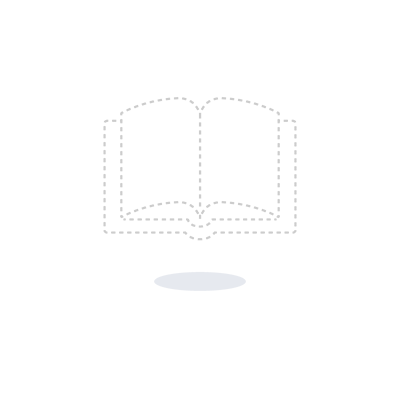
暂无新书在售

 占位居中
占位居中